Käytä kynätyökalua ja tekstuureja syvyyteen Photoshopissa
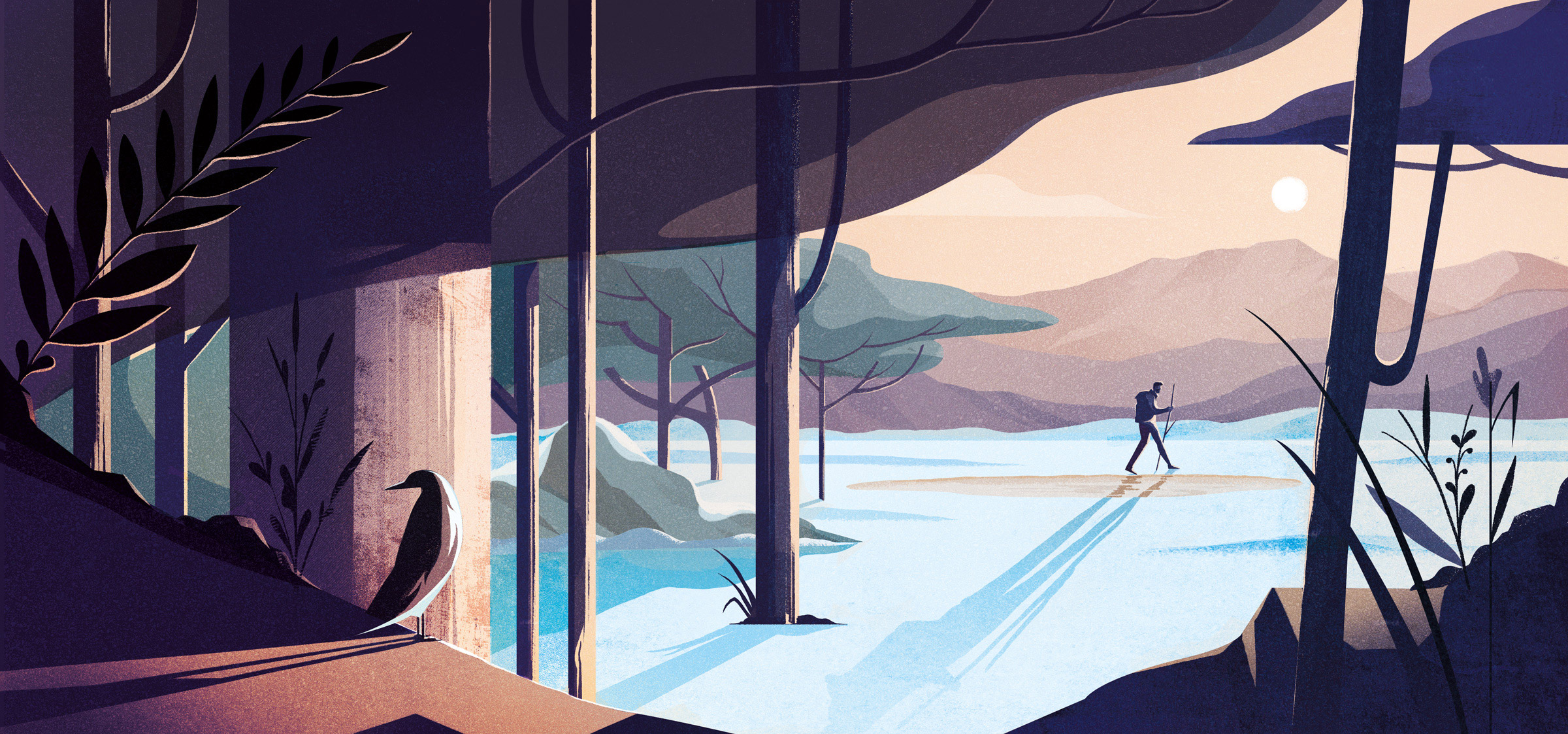
Seuraavien lyhyen näytön kaappausvideoita, Charlie Davis , London-pohjainen kuvittaja kattaa, kuinka käyttää kynän työkalua ja Photoshop Harjat rakentaa rauhallinen maaseutu kohtaus. Opit myös hakea naamioita ja miten käyttää tekstuureja Adobe Stock -ohjelmasta syvyyden ja lämpöä.
Davis otti henkisen matkan maahan herättämään hiljaisuutta ja yksinäisyyttä, kun häntä pyydettiin havainnollistamaan tätä kohtausta Photoshop CC . "Tämä kohtaus on noin päästä pois nykyaikaisen elämän digitaalisesta melusta", hän selittää.
Kun olet oppinut tekniikat tähän Photoshop opetusohjelma , voit soveltaa niitä omaan taideteokseen.
01. Aloita koostumus harjatyökalulla
Kun olet tuonut alkuperäisen luonnoksen uuteen Photoshop CC -tiedostoon, voit aloittaa koostumuksen käyttämällä harjatyökalua ( B ) piirtää suuria elementtejä.
Davis toimii Wacom Cintiqissa - yksi Paras grafiikkatabletti - Ja suurin osa hänen harjoistaan luotiin Kyle T Webster.
02. Lisää kiinteät muodot kynätyökalulla
Nyt siirry Photoshopin kynätyökaluun ( P ). Sinun täytyy tehdä yksinkertaisia, vankkaja muotoja rakentaa havainnollistavimpien elementtien.
03. Lisää puoliväliin elementtejä
Voit nyt käyttää vapaan käden piirtämisen ja kynätyökalun yhdistelmää esitelläksesi kuvasi keskikurssit.
05. Keskity etualalle
Seuraavaksi käännä huomiota etualan elementteihin, jotka voit värittää tummat sävyt koostumuksen syvyyden parantamiseksi. Voit luoda laitoksen lehdet, piirrä yksi lehti kynätyökalulla ja kaksoisna se sitten. Voit kiertää kulmia ja pelata kokoa lisäämään luonnollisempia muutoksia.
06. Lisää lisää kasveja
Tässä vaiheessa palaa harjatyökaluun ( B ) Toinen kasvi.
07. Lisää kohokohtia värillä
Piirrä etualan linnun yleinen muoto kynätyökalulla ( P ), ja tee se yksi kiinteä väri. Tässä leikkeessä näet, kuinka lisätä kohokohtia kevyemmällä värillä.
08. Lisää tekstuuria naamioilla
Lisää yksityiskohtia, jotka hajoavat lumen litteän leveyden kuvassa. Tämän leikkeen loppupuolella Davis luo kerroksen nimeltä "sävy reunus" ja kävelee tekniikan kautta, jota voit käyttää uudelleen ja uudestaan.
Maski muotoon ja vedä naamiota vasten, jotta voit antaa yhdelle puolelle kuvioitu reuna. Tämä vapaan käden piirtämisen yhdistelmä tarkemmin ja naamarit ovat prosessin tunnusmerkki.
09. Ajattele valonlähdettä
Kun kaikki esimerkit ovat nyt paikallaan, lisäävät pitkiä varjoja, jotka osoittavat valon suunnan ja kellonajan. Nämä helpottavat kuvan tunnelmaa.
10. Lisää määritelmä
Palaa nyt taustalle. Käytä harjatyökalua sävyjä vuoren sivuille, mikä antaa heille määritelmää.
11. Tee se orgaanisempi, jossa harjatyöt
Jos haluat antaa auringon ulkonäköä, joka on alhainen taivaalla, harja korostaa muotojen reunoja kuvassa. Lisätty hyöty on se, että pikselipohjainen harja karkeaa liian täydellisiä vektorimuotoja, joten kaikki tuntuu enemmän orgaanisemmaksi.
- Parhaat ilmaiset Photoshop-harjat
12. Luo varjot
Lisää lunta ja varjoja kalliolle.
13. Lisää ulottuvuus
Antaa etualalle enemmän ulottuvuutta, voit työskennellä valoisassa auringon säteessa, joka lyö kiviä. Tämä ei vain parantaa valaistuksen draamaa, mutta se myös kiinnittää huomiota lintuihin - tärkeä osa koostumusta.
14. Lisää lämpöä Adobe-varastossa
Voit parantaa esimerkin orgaanista tunnelmaa, lisää tekstuurit Adobe Stockista käyttämällä Creative Cloud -kirjastoja sisältämällä Photoshopissa. Tämä leike on kiehtova tarkastelu siihen, miten pienet yksityiskohdat voivat nostaa taidetta.
15. Tarkenna väriä säätökerrosten kanssa
Viimeistelykelläsi voi sisältää lisää tekstuurien lisäämistä ja puhdistusväriä säätökerrosten avulla.
Aiheeseen liittyvät artikkelit:
- Kuinka kääntyä päivä yöksi Photoshopissa
- Paras kannettava tietokone Photoshopille
- 5 valtava kuva trendit juuri nyt
Miten tehdään - Suosituimmat artikkelit
Rakenna asiakasportaali WordPressin avulla
Miten tehdään Sep 12, 2025(Image Credit: Web Designer) Alue, jonka avulla käyttäjät voivat kirjautua ja ladata tai katsella asiakirjoja, kul..
Kuinka tehdä realistisempia lukuja
Miten tehdään Sep 12, 2025Tässä kuvassa piirustusoppaissa keskitymme vartaloon ja rintoihin, erityisesti siitä, miten rinnat muuttuvat muodon, koska pai..
Aloita varauksella Affinity Designer
Miten tehdään Sep 12, 2025Kun työskentelet projekteihin, kuten sovelluksen suunnittelu tai brändäysvakuudessa, on tärkeää, että eri elementtien väl..
4 askeleen parempaan VDM Zbrushin kanssa
Miten tehdään Sep 12, 2025Freelance 3D Artistin ja Vertex Panelist Maya Jermy näyttää, miten Master Vdm. Hän esiintyy Vertex ..
Maalaa muotokuva öljyissä
Miten tehdään Sep 12, 2025Oppiminen Miten maalata Muotokuva ei ole helppoa, mutta muutamia vaiheita voit seurata auttaa sinua matkalla. Täs..
Ikä valokuva Photoshop CC
Miten tehdään Sep 12, 2025Valokuvan ikääntyminen Photoshopissa on klassinen tekniikka, joka voi kääntää jopa ho-hum, täysi väri kuva jotain silmiin..
Käytettävyystestaus
Miten tehdään Sep 12, 2025Onnistunut web-tuote täyttää ei pelkästään organisaation tarpeet, vaan myös käyttäjien tarpeet. Käytettävyystestaus - Tehty aikaisin ja usein - on kriittinen tapa tarkistaa sidosry..
Tee juliste mallinnasta Photoshopissa
Miten tehdään Sep 12, 2025Adobe käynnistää nykyisin uuden sarjan video-opetusohjelmat Luova pilvi sovelluksia 60 sekunnissa tai vähemmän. Olitpa aloittelija tai haluan vai..
Luokat
- AI & Machine Learning
- AirPods
- Amazon
- Amazon Alexa & Amazon Echo
- Amazon Alexa & Amazon Echo
- Amazon Palo TV
- Amazon Prime Video
- Android
- Android-puhelimella Tai -tablet
- Android Phones & Tablets
- Android TV:
- Apple
- Applen App Store
- Apple HomeKit & Apple HomePod
- Apple Music
- Apple TV:
- Apple Watch
- Sovellukset Ja Web Apps
- Apps & Web Apps
- Audio
- Chromebook & Chrome
- Chromebook & Chrome Os
- Chromecastin
- Cloud & Internet
- Cloud & Internet
- Pilvi Ja Internet
- Tietokoneet
- Computer History
- Johdon Cutting & Streaming
- Cord Cutting & Streaming
- Discord
- Disney +
- DIY
- Electric Vehicles
- Lukulaitteilla
- Oleelliset
- Explainers
- Pelaaminen
- Yleiset
- Gmailissa
- Google Assistant Ja Google Nest
- Google Assistant & Google Nest
- Google Chromella
- Google Docs
- Google Driven
- Google Maps
- Google Play Kaupasta
- Google Sheets
- Google-presentaatiot
- Google TV
- Laitteisto
- HBO-Max
- Miten Tehdään
- Hulu
- Internetin Slangi Ja Lyhenteet
- IPhone & IPad
- Syttyä
- Linux
- Mac
- Ylläpito Ja Optimointi
- Microsoft Edge
- Microsoft Excel
- Microsoft Office
- Microsoft Outlook
- Microsoft PowerPoint
- Microsoftin Joukkueet
- Microsoft Word
- Firefox
- Netflix
- Nintendo Switch
- Paramount +
- PC Gaming
- Peacock
- Valokuva
- Photoshop
- PlayStation
- Tietosuoja Ja Turvallisuus
- Privacy & Security
- Yksityisyys Ja Turvallisuus
- Tuotteen Roundups
- Programing
- Vadelma Pi
- Rokulla
- Safari
- Samsungin Ja Tabletit
- Samsung Phones & Tablets
- Slack
- Smart Home
- Snapchat
- Sosiaalinen Media
- Space
- Spotify
- Tinder
- Ongelmien Karttoittaminen
- TV
- Videopelejä
- Virtual Reality
- VPN: T
- Selaimet
- WhatsAppin
- Wifi Ja Reitittimet
- WiFi & Routers
- Windows
- Windows 10
- Windows 11
- Windows 7
- Xbox
- YouTuben & YouTuben TV
- YouTube & YouTube TV
- Zoom
- Explainers







